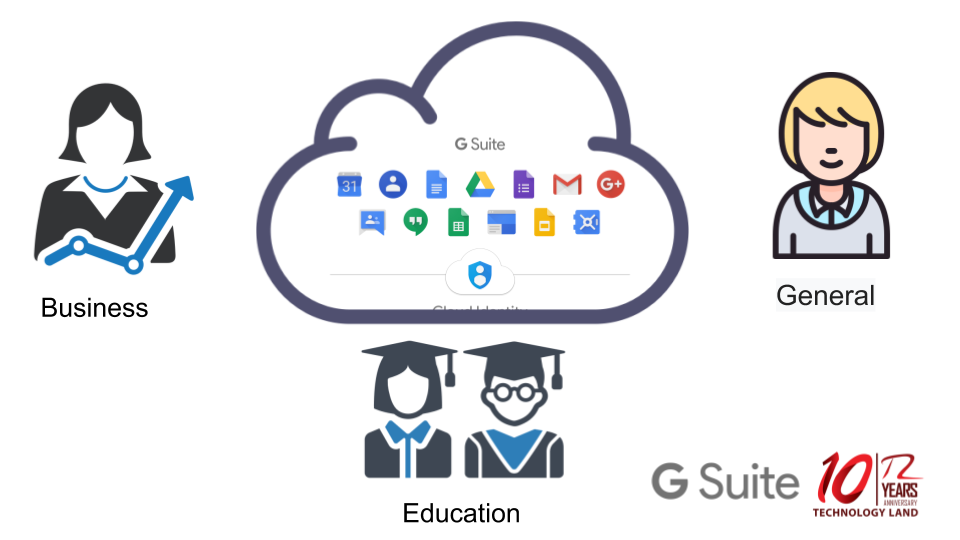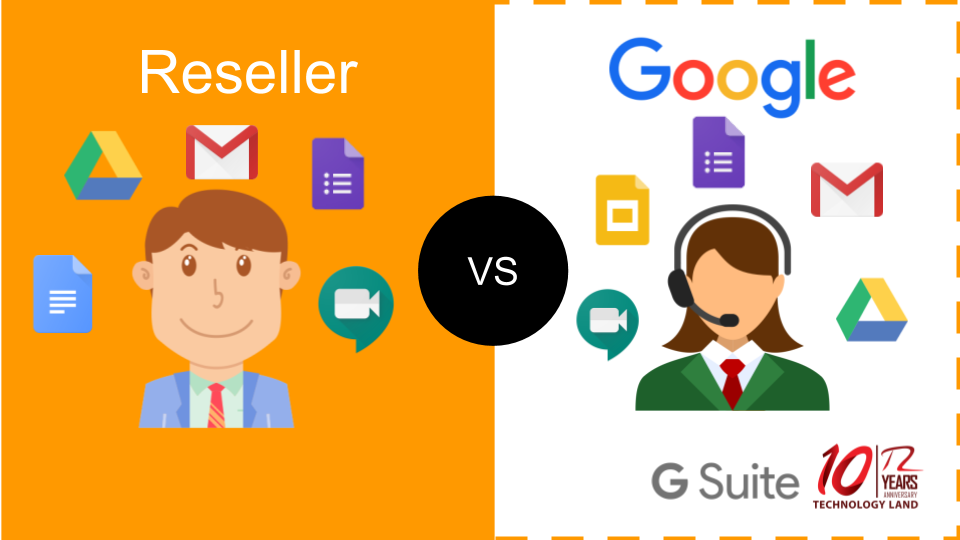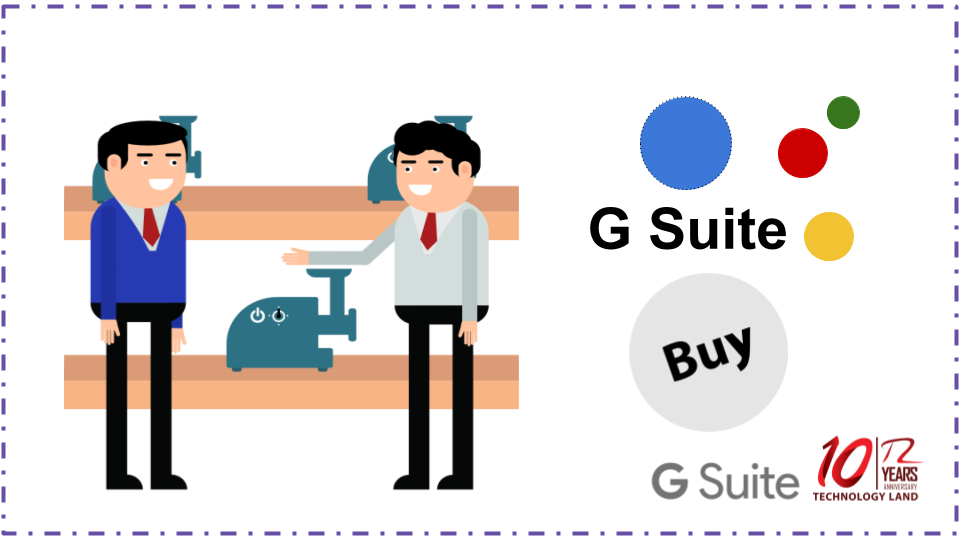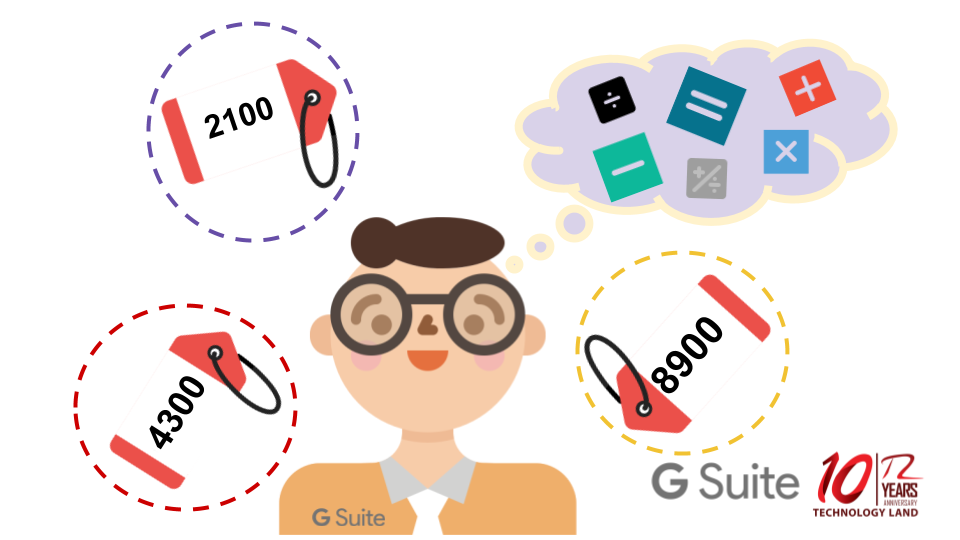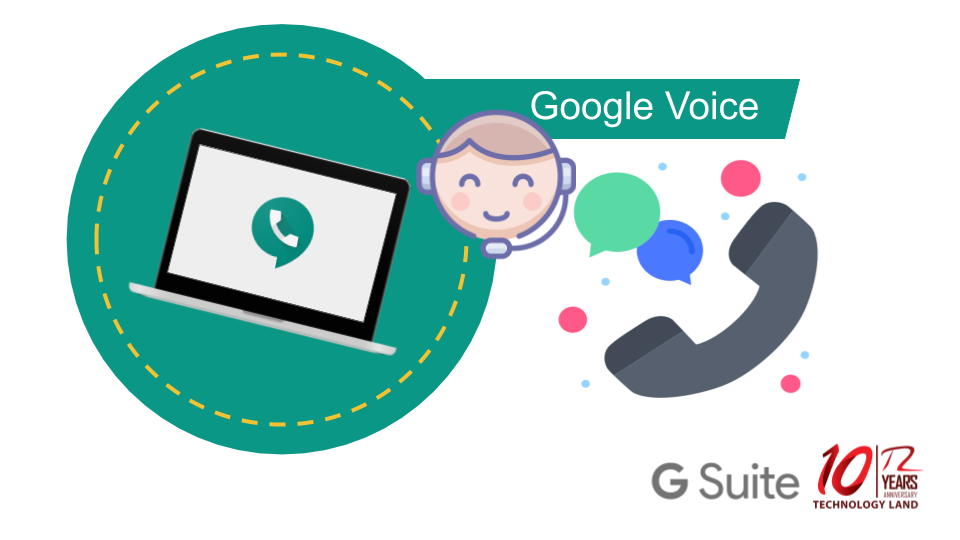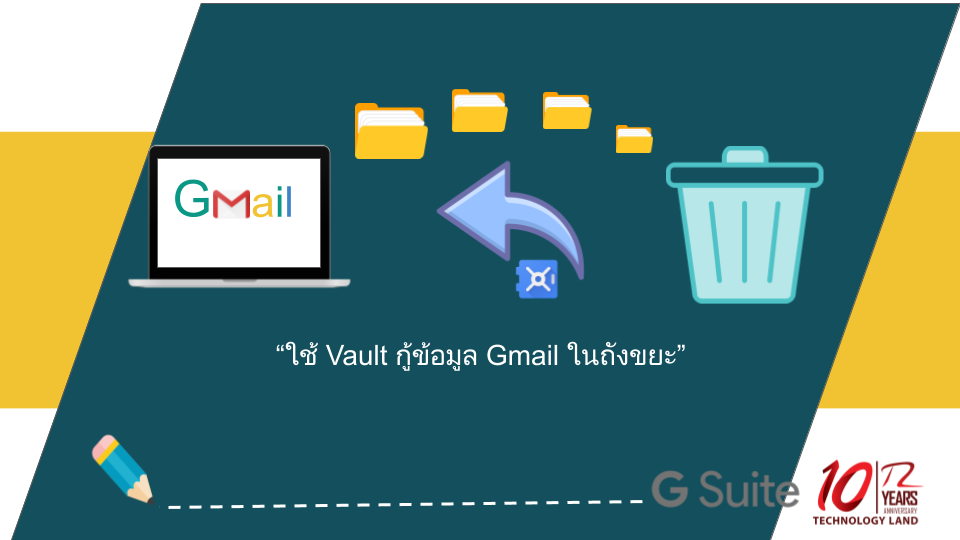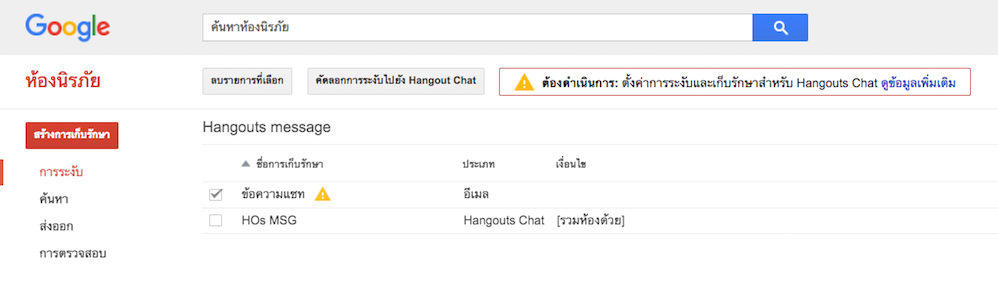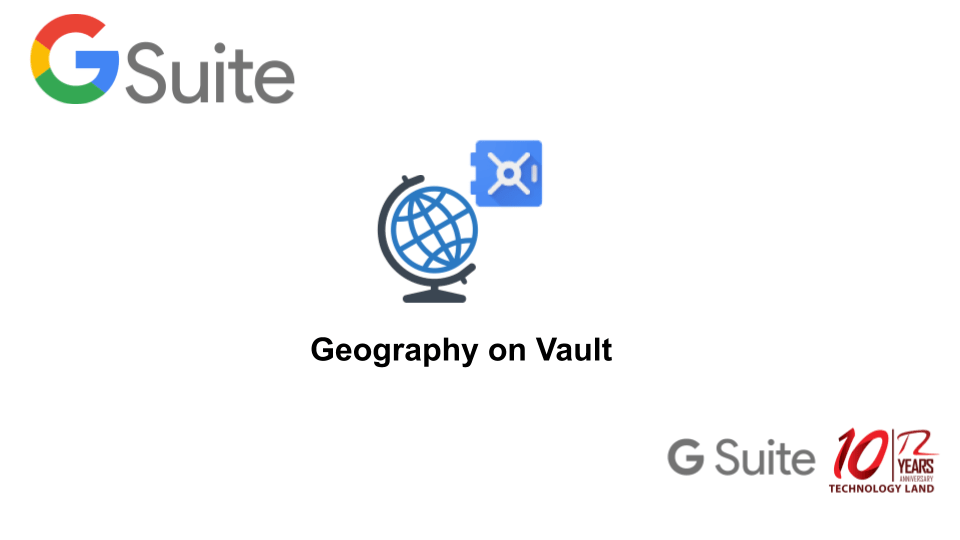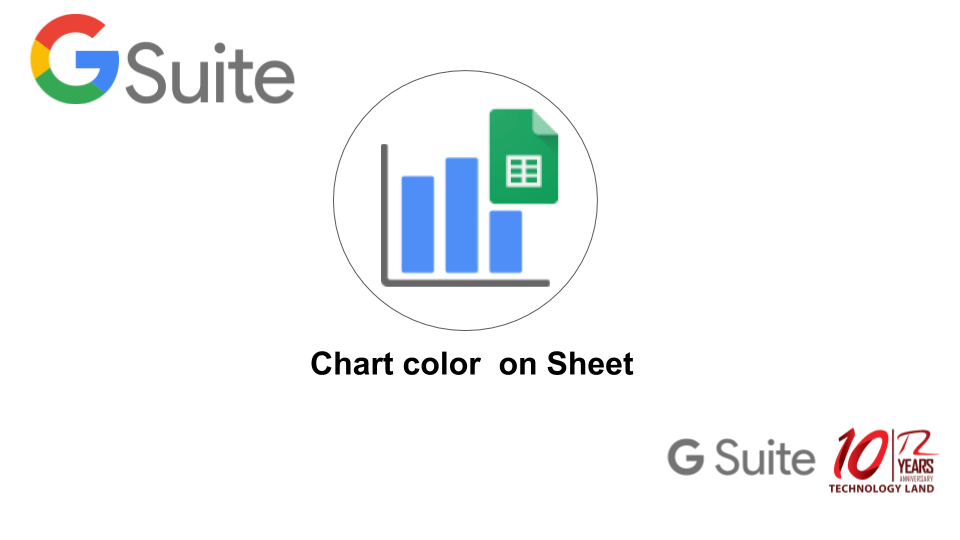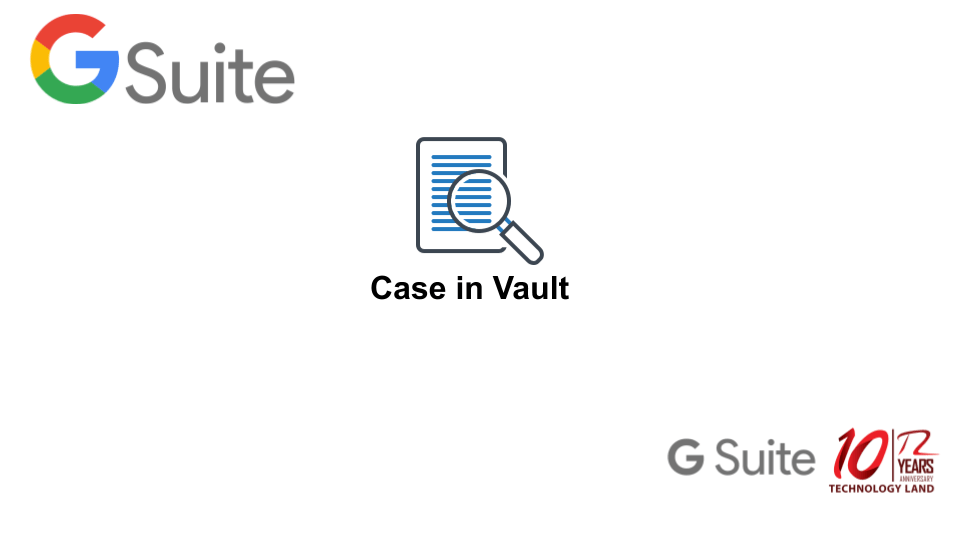การเลือกซื้อบริการระบบของ Google Workspace กับตัวแทนจำหน่ายในประเทศไทยซึ่งการเลือกซื้อบริการนั้นผู้ให้บริการควรมีดังนี้ค่ะ

- ระบบ email ที่มีความสเถียร
การเลือกใช้งานระบบ email ที่ดีที่สุด เท่าที่จะเป็นไปได้เพราะช่วยในเรื่องการประสานงานและการแก้ไขปัญหาที่ยุ่งยากสำหรับผู้ใช้งานระบบ email หรือผู้ที่ไม่มีความรู้เกี่ยวกับระบบ email จะต้องแก้ไขปัญหาอย่างไรเพราะฉะนั้นการเลือกระบบ email ที่ดีที่สุดถือว่าเป็นจุดสำคัญ

เนื่องจากการใช้งานระบบ email ของทุกองค์กรณ์จะมีปัญหาแตกต่างกันออกไปซึ่งจะต้องมีผู้ Support หรือผู้ใช้งานสามารถติดต่อกับผู้ที่สามารถแก้ไขปัญหานั้นๆได้ซึ่งหากเป็นผู้ที่เชี่ยวชาญแต่การทำงานของระบบ email จะสามารถแก้ไขปัญหาได้อย่างรวดเร็วโดยเข้าถึงปัญหาและสามารถประสานงานกับฝ่ายต่างๆที่เกี่ยวข้องให้แก้ปัญหาได้อย่างรวดเร็วที่สุด

- เลือกซื้อกับบริษัทที่มั่นคง
การเลือกซื้อระบบ email กับบริษัทผู้ให้บริการใดก็ตามผู้ให้บริการหรือบริษัทนั้นจะต้องมีการเปิดทำการมามากพอสมควรหรือมีการวางจำหน่ายผลิตภัณฑ์ที่มีการชำนาญในการแก้ปัญหาระบบ email

- เวลาในการ support ระบบ email
หากผู้ใช้งานมีปัญหาเกี่ยวกับระบบ email ผู้ใช้งานต้องติดต่อกับเจ้าหน้าที่ที่ให้บริการระบบ email ได้ตลอดไม่ว่าจะเป็นในเวลาทำการหรือนอกเวลาทำการเพราะระบบ email จะเป็นการทำงานไม่มีวันหยุดผู้ให้บริการต้องมีการ support ตลอดถือว่าเป็นจุดขายของผู้ให้บริการอย่างมาก เช่นผู้ให้บริการทำการในเวลา จ-ศ แต่ผู้ใช้งานมีปัญหาหรือระบบ email มีปัญหาวันเสาร์ถือว่าเป็นนอกเวลาทำการ ผู้ใช้งานต้องสามารถติดต่อผู้ให้บริการได้

- ระยะเวลาในการรับส่ง Email
การรับ- ส่ง email แต่ละฉบับหากผู้ส่ง A@Companyname ส่งให้ B@Companyname เวลา 09.54 B@Companyname ต้องได้รับ email เวลา 09.54 เช่นกันซึ่งในส่วนนี้ต้องเป็นการทำงานของระบบ Server ที่มีประสิทธิภาพจะไม่มีปัญหาระบบ email Deray เด็ดขาดซึ่งระบบ server ที่มีประสิทธิภาพนั้นจะมีราคาค่อนข้างสูงอย่างมากก่อนการตัดสินใจซื้อต้องไม่มีปัญหาดังกล่าวเกิดขึ้นกับบริษัทที่ติดสินใจซื้อบริการ

ราคานั้นต้องขึ้นอยู่กับการให้บริการโดยราคาจะต้องสมเหตุสมผลของผู้ให้บริการโดยราคาจะต้องไม่สูงเกินไปหรือต่ำเกินไปซึ่งราคาที่สูงเกินไปผู้ซื้อไม่สามารถจับต้องได้ส่วนราคาที่ต่ำเกินไปผู้ซื้อจะมองว่าบริการดีไหมระบบปลอดภัยหรือไม่อาจทำให้ผู้ซื้อลังเลได้
TECHNOLOGY LAND CO., LTD.
Technology Land ผู้จัดจำหน่าย Google Workspace